SQLITE NOT INSTALLED
Цифровая клавиатура от компьютера или ноутбука, это важный компонент системы, которая дает возможность работать с программами и набирать текст. Устройство разделено на два блока: основная часть и боковые цифры. Не все знают, как на ноутбуке Asus или на другой модели, а также на ПК включить цифры для работы на клавиатуре справа. Поэтому требуется изучить методы запуска.
Специальная кнопка
Чтобы запустить клавиатуру с цифрами на правой части устройства, необходимо воспользоваться специальной кнопкой «Num Lock». Необходимо учесть следующее: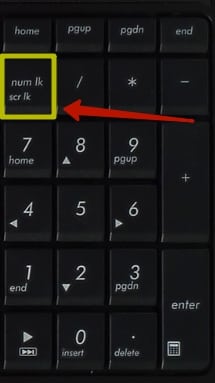
- Кнопка, позволяющая включить дополнительную клавиатуру, расположена справа в верхнем углу над комбинацией цифр.
- При нажатии на клавишу загорается соответствующий левый индикатор над панелью или снизу.
- Чтобы подключить цифры справа на ноутбуке, предстоит воспользоваться дополнительной клавишей «Fn».
- Наименование кнопки «Num Lock» в зависимости от производителя устройства может изменяться («Num LK» или «NM Lk»).
- Чтобы отключить комбинацию цифр, предстоит повторно воспользоваться этой клавишей на раскладке.
После отключения цифровой панели, индикатор сверху или снизу от блока прекращает гореть, что сигнализирует об отключении команды на ПК или ноутбуке.
Сочетание клавиш
Современные ноутбуки часто не имеют в раскладке боковую панель (особенно небольшие модели), однако цифры, которые должны там располагаться, переносятся на другие клавиши. Чтобы запустить ее, требуется следующее:
- необходимо найти на раскладке подключенной панели ввода соответствующую кнопку «F11»;
- потребуется отыскать на раскладке клавишу «Fn» (клавиша расположена в левом нижнем углу, рядом с «Ctrl»);
- чтобы запустить правую клавиатуру пользователю, требуется совершить одновременное нажатие кнопок;
- на панели загорается соответствующий индикатор, что подтверждает включение на компьютере необходимой команды.
Так запускается цифровая клавиатура, расположенная на современных моделях ноутбуков на основной раскладке. Современные устройства для ПК обладают соответствующей кнопкой «Num Lock», из-за чего применять сочетание клавиш не требуется.
Чтобы отключить запущенный режим, требуется повторно нажать комбинацию (индикатор на панели должен потухнуть).
Настройки Bios
Чтобы включить цифровую клавиатуру, можно использовать активацию автоматического запуска при загрузке OC. В процессе предстоит загрузить компьютер, и в самом начале перейти в Bios. Для этого в момент запуска необходимо нажать клавишу «F2» (в зависимости от модели устройства может устанавливаться другая кнопка). После загрузки программы необходимо посетить раздел «BootUp NumLock Status». Здесь понадобится активировать команду «On», если выставлено «Off». Необходимый подраздел программы расположен в главном меню.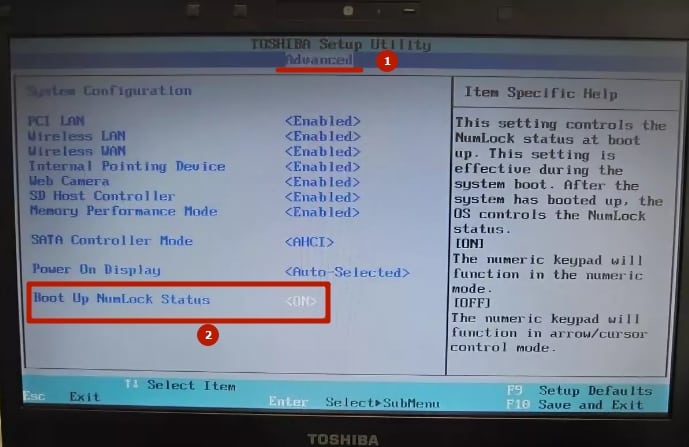
Как настроить автоматическое включение
Если в Bios соответствующий раздел отсутствует, а использование клавиши «Num Lock» не дает результата, то предстоит запускать правую часть раскладки через реестр системы:
- Требуется нажать на подключенной клавиатуре сочетание двух отдельных кнопок «Win» + «R».
- Здесь через открывшуюся командную строку вводится текст «regedit» (язык ввода переводится на английский нажатием сочетания «Shift» + «Ctrl»).
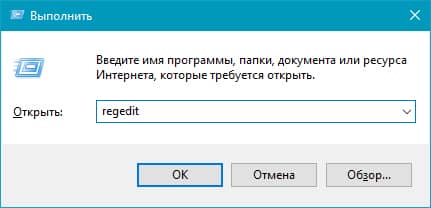
- Для продолжения требуется нажать на клавишу «Enter».
- Необходимо сделать переход по адресу: «HKEY_USERS\.DEFAULT\Control Panel\Keyboard».
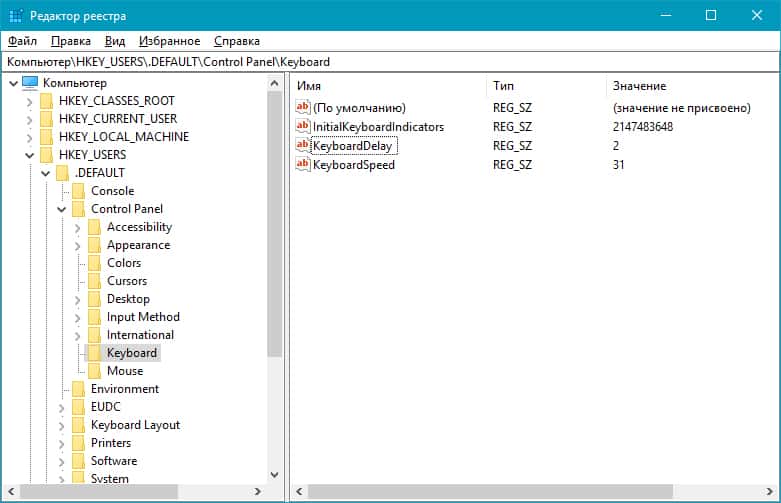 В конце процедуры устанавливается цифра «2», если данные на боковой правой раскладке не печатаются. Затем требуется применить и сохранить команду, чтобы блок работал в автоматическом режиме.
В конце процедуры устанавливается цифра «2», если данные на боковой правой раскладке не печатаются. Затем требуется применить и сохранить команду, чтобы блок работал в автоматическом режиме.
Если все равно не работает
Если после выполнения на боковой панели не работают цифры, то можно проделать следующее:
- Требуется запустить окно задач «Пуск», которая имеет буквенное обозначение или представлена значком Windows.
- Впоследствии необходимо совершить переход в раздел «Центр специальных возможностей».
- Здесь понадобится выбрать соответствующий подраздел «Управление работы с мышью».
- Напротив этого блока требуется снять отметку с поля «Управление с клавиатуры включено».
В ситуации, когда приведенные примеры не дают результата, потребуется запустить экранную программу для ввода текста. В меню «Пуск» запускаются специальные возможности и активируется идентичная раскладка на мониторе.
Если действия не дали результатов, то предстоит делать переустановку драйверов.
Приведенные выше примеры позволяют выполнить активацию боковой панели ввода данных на всех ПК и ноутбуках. Процесс не включает сложных действий, однако рекомендуется изучить его в полном объеме, чтобы впоследствии не испытывать трудностей с запуском цифровой раскладки на дополнительном блоке справа. Если в процессе подключения индикатор не загорается на ноутбуке, то присутствует необходимость обновить всю систему, либо сделать ее переустановку.




только у вас нашла, как включить боковую панель с цифрами, если ничего не помогает! Все заработало!!! Спасибо огромное
Всегда рады помочь
Огромное Спасибо за помощь, чтоб я без вас делал)))
